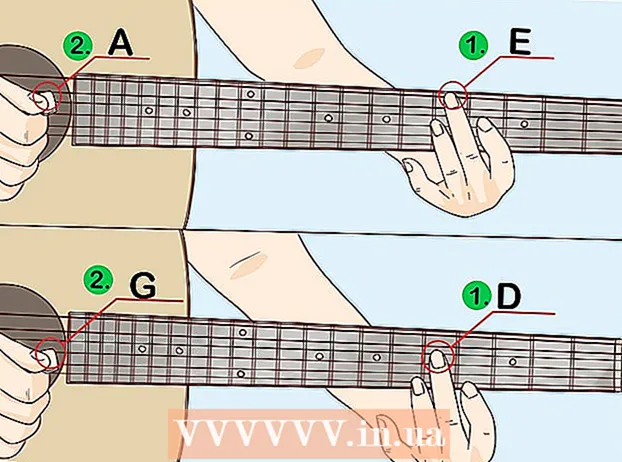Szerző:
Monica Porter
A Teremtés Dátuma:
13 Március 2021
Frissítés Dátuma:
27 Június 2024
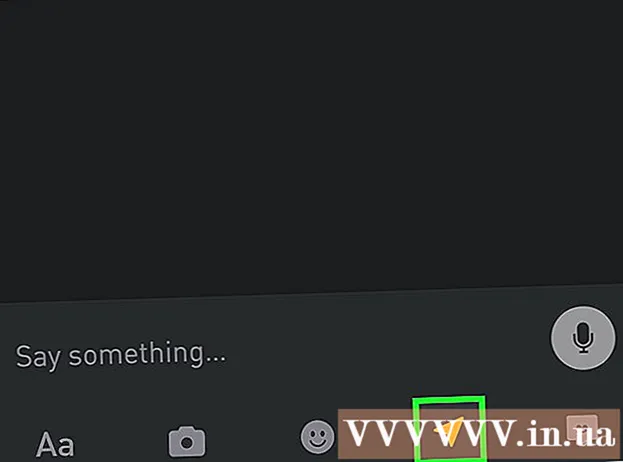
Tartalom
A Grindr egy mobil helyalapú társkereső alkalmazás férfiaknak és transzszexuálisoknak az LMBTQ + közösségben, csak létre kell hoznia egy fiókot, hogy elkezdhessen beszélgetni másokkal az alkalmazásban. A Grindr sokféleképpen használható azzal a céllal, hogy azonos nemű és nemi identitású embereket találjon az Ön területén. Ezután elkezdhet beszélgetni velük az alkalmazásban, hogy barátokat szerezzen, közösségi hálózatokat építsen vagy dolgozzon, sőt szeretőt is találjon.
Lépések
1. rész a 4-ből: Fiók létrehozása
Telepítse a Grindr-t telefonra vagy táblagépre. Az alkalmazás ingyenesen letölthető az App Store-ból (iOS) vagy a Play Store-ból (Android).

Nyissa meg a Grindr alkalmazást. Ez a narancssárga maszkú alkalmazás általában a kezdőképernyőn vagy az alkalmazásfiókban található (ha Android-eszközöd van).
Kattintson a gombra Regisztrálj (Regisztráció) a jobb felső sarokban.

Kitölteni az űrlapot. Be kell írnia az e-mail címét, létre kell hoznia egy jelszót, és meg kell erősítenie születési dátumát.
Válassza ki az előfizetés módját. Ha e-mail cím használatával szeretne fiókot létrehozni, töltse ki az űrlapot, és koppintson a gombra Befejez (Kész). Ha fiókját a Google-hoz vagy a Facebookhoz kívánja kapcsolni, érintse meg az alábbi lehetőségek egyikét az alján, majd kövesse a képernyőn megjelenő utasításokat a bejelentkezéshez.
- Megkérhetik egy egyszerű ellenőrzés elvégzésére, amely bebizonyítja, hogy nem vagy robot.

Nézze át a feltételeket és kattintson Folytassa (Folytatni). Megjelenik egy megerősítő üzenet.
Kattintson a gombra Elfogad (Elfogad). Ez megerősíti, hogy elfogadja a Grindr feltételeit és adatvédelmi irányelveit. Ezután bejelentkezik a Grindr-be, és elkezdheti a profil létrehozását. hirdetés
2. rész a 4-ből: Hozzon létre egy profilt
Kattintson a gombra Fotó hozzáadása avatar hozzáadásához. Ez lesz az első kép rólad, amelyet a Grindr felhasználói látnak. Kövesse a képernyőn megjelenő utasításokat, hogy új fényképet készítsen, vagy telefonon / táblagépen válasszon.
- Mosolyogj olyan természetesen és élénken, majd készíts egy fényképet egyedül. Ha a legjobb eredményt szeretné elérni, tippeket alkalmazhat arra vonatkozóan, hogyan válhat fotogénné.
- A Grindr nem engedélyezi a meztelenség / pornográfia használatát, a nemi szervek feltárását vagy csak fehérnemű viselését a profilképekhez.
Kattintson a gombra Megjelenítendő név (Megjelenített név) név megadásához. Ez lehet a neved vagy egy rövid mondat (mondat) a figyelem felkeltésére.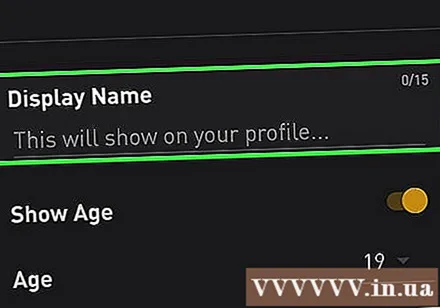
Adja meg az életkort. Ha meg szeretné jeleníteni az életkorát a profilján, érintse meg a elemet Kor a korszám megadásához. Ha nem, ellophatja a "Kor megjelenítése" kapcsolót Kikapcsolt helyzetbe (szürke).
Kattintson a gombra Keresem (Keresek) konkrét kapcsolatok kiválasztására. A többi tag látni fogja ezeket az információkat, amikor megnézi a profilját.
Kattintson a gombra következő (Következő). Tehát profilja kitöltésre került a legalapvetőbb információkkal, és jelenleg aktív. Ha akar, továbbra is hozzáadhat további információkat.
Kattintson az avatárra. Az avatar az első lehetőség a "WHO with NEARBY" fejléc alatt. Itt láthatók azok az információk, amelyeket mások láthatnak rólad.
Kattintson a gombra Profil szerkesztése (Profil szerkesztése) a profiloldal alján található. Ide kattintva bármikor hozzáadhat vagy szerkeszthet más profiladatokat, például a megjelenésre, a kapcsolat állapotára, az etnikumra, a címre, a HIV-fertőzésre vagy sem. egyéb információk.
- Írja be röviden a Rólam mezőt a profilba. Ez a mező korlátozott számú karaktert és számot tartalmaz, ezért kerülje a lényegtelen információk hozzáadását.
- Kattintson a gombra Törzseim (Etnikum) az azonosító információk kiválasztásához.
- Ha a profilt más közösségi médiafiókokkal szeretné összekapcsolni, görgessen lefelé, és válassza a lehetőséget Instagram, Twitter vagy Facebook, majd kövesse a képernyőn megjelenő utasításokat a bejelentkezéshez.
4. rész: Navigálás az alkalmazásban
Nyissa meg a Grindr alkalmazást. Amikor az alkalmazás elindul, megnyílik a kezdőképernyő, ahol találhat találatokat és új felhasználókat. A képernyő alatt egy ikonsáv található, különféle funkciókkal, valamint a profilodra mutató link (az első ikon a "WHO on NEARBY" fejléc alatt).
Ismerkedjen meg az ikonsávval. Ez egy sáv, 5 ikonnal a képernyő alján.
- Menü SZŰRŐK (az ikonsáv felső középső részén) lehetővé teszi a felhasználók szűrését meghatározott szempontok szerint, például életkor, kik keresik, kik vannak éppen online stb.
- Csillag ikon mutatja azokat a felhasználókat, akiket hozzáadott a kedvencekhez.
- A maszkolás ikon visszajut a kezdőképernyőre.
- A rakéta ikon lehetővé teszi más régiók felhasználói felfedezését.
- A párbeszéd buborék ikon megnyit egy üzenetet. Koppintson egy kártyára is Csapok Ennek a szakasznak a tetején láthatja, hogy ki küldte Önnek a "Koppintást". Amikor valaki megnézi a profilodat és érdeklődik irántad, rákattint a tűz ikonjára a profilodon, hogy kifejezzék csatlakozási vágyukat.
- A párbeszéd buborékban csevegések jelennek meg. Amikor új üzenetet kap, az ikon számra változik.
- Ikon XTRA hirdetés nélküli frissítési lehetőségeket mutat a Grindr verzióra. A fizetett verzió tartalmaz olvasott számlákat, korlátlanul választható blokkokat / kedvenceket, valamint lehetővé teszi a profilok közötti görgetést.
Beállítások megváltoztatása. A Beállítások menü segítségével szabályozhatja az alkalmazás működését:
- Kattintson az avatarra.
- Kattintson a fogaskerékre a profil jobb felső sarkában.
- Az összes fiókkal kapcsolatos testreszabás (például jelszavak, frissítési lehetőségek és a hozzájuk tartozó e-mail címek) megjelennek az "ACCOUNT" fejléc alatt. A jelenlegi eszközétől függően az értesítéseket is módosíthatja.
- A hang- és értesítési opciók a "PREFERENCES" fejléc alatt találhatók.
- A "BIZTONSÁG" címsor alatt adja meg, hogy ki találhatja meg profilját és tekintheti meg tartózkodási helyét.
- Nyomja meg a Vissza gombot a profiljához való visszatéréshez, majd nyomja meg újra a visszatéréshez a kezdőképernyőre.
Kattintson a képre mások profiljának megtekintéséhez. Megjelenik a profil nagyobb verziója, minden részlet, amelyre a felhasználó válaszolt, és amikor online volt. A felhasználó adatvédelmi beállításaitól függően láthatja, hogy mennyire alkalmasak az Ön számára.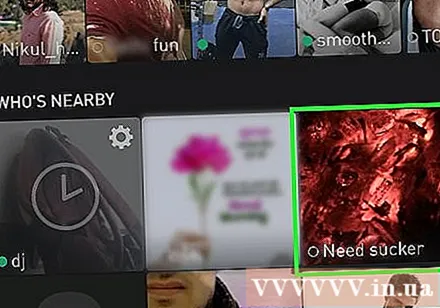
- Kattintson a képernyő tetején lévő csillagra, ha bizonyos felhasználókat hozzá szeretne adni a kedvencekhez.
- Kattintson a figyelmeztető jelre (kör egyenes vonallal), hogy megakadályozza, hogy ez a felhasználó lásson vagy kapcsolatba lépjen veled.
4/4 rész: Üzenetek küldése
Koppintson annak a személynek a profiljára, akivel csevegni szeretne. Megjelennek a profilinformációik.
- Ha válaszolni szeretne a valakitől kapott üzenetekre, koppintson a kezdőképernyő alján található párbeszédpaneli buborékra (balról negyedik ikon) a beérkező levelek megnyitásához, majd koppintson a kívánt üzenetre. válasz.
Érintse meg a csevegési buborékot az üzenet képernyő megnyitásához. Megjelenik az üzenetalkotó képernyő.
- Ha ki akarja mutatni izgalmait, de még nem áll készen a szöveges üzenet megküldéséhez, koppintson a felhasználó profiljának alján lévő lángikonra, hogy koppintást küldjön. A koppintás azt jelzi, hogy érdekel vagy úgy gondolja, hogy valaki érdekes, és a szakasz postaládájába kerül Csapok.
Üzeneteket, képeket vagy matricákat küldhet. Ezek a leggyakoribb szövegírási módok:
- Kattintson a mezőre Mondj valamit ... szöveges üzenetek beírásához és küldéséhez.
- Kattintson a kamera ikonjára a fényképek kiválasztásához és küldéséhez.
- A matrica elküldéséhez kattintson a smiley ikonra.
Hangüzenetek küldése. Ha valamit rögzíteni szeretne, és el akarja küldeni másnak, akkor a következőket teheti:
- Tartsa lenyomva a mikrofon ikont a beviteli terület jobb oldalán.
- Az üzenet rögzítése közben továbbra is tartsa ezt az ikont. Az üzenetek legfeljebb 60 másodperc hosszúak lehetnek.
- Engedje el az ujját a felvétel leállításához. Ha a beszéd befejezése előtt eléri a 60 másodperces határt, a felvétel automatikusan leáll.
- Nyomja meg a lejátszás gombot a hangüzenet újbóli meghallgatásához elküldés előtt.
- Kattintson a beküldés gombra.

Küldje el az aktuális helyet. Ha meg akarja mutatni valakinek az aktuális helyet, érintse meg az iránytű ikont (az utolsó lenti ikon mellett) a térkép megnyitásához, majd koppintson a ikonra. Hely küldése (Hely küldése). Ez a felhasználó meg fogja látni a térképet, valamint azt, hogy miként lehet eljutni a tartózkodási helyéhez.- Mutassa meg utcai készségeit, amikor találkozókat szervez valakivel a való életben. Ha bajba kerül, ne felejtse el tudatni másokkal, hogy hol van.
Tanács
- A push értesítések csak a Grindr Xtra készüléken érhetők el.
- Ha hosszú távú kapcsolat a célja, akkor állítsa be a szűrőt úgy, hogy csak azok számára legyen látható, akik házastársat keresnek, hogy kiküszöböljék azokat az embereket, akiket csak az alkalmi szex érdekel.
- Ne hagyja figyelmen kívül mások üzeneteit, mivel az elég udvariatlan. Ha nem érdekli, egyszerűen utasítsa el vagy használja a blokkolási funkciót.
- Ne adjon rasszista vagy diszkriminatív szavakat / kifejezéseket a profiljához.
- Próbáld folytatni a beszélgetést. A rövid válaszokat nagyon nehéz elfogadni.
- Az alkalmi szex jellegéből fakadóan tartsa biztonságban, és óvint használjon megfelelően. Még akkor is, ha valaki azt mondja, hogy HIV-negatív, és nincs szexuális úton terjedő fertőzése, kerülnie kell az idegenekkel folytatott védelem nélküli szexet.